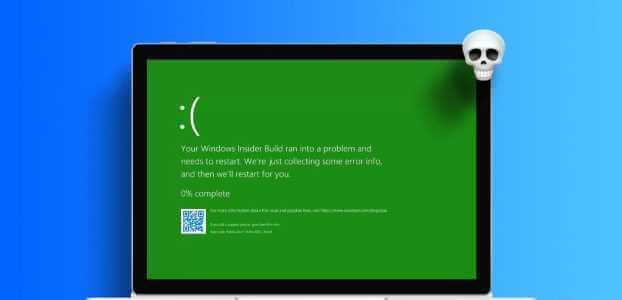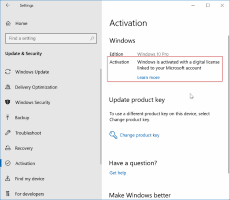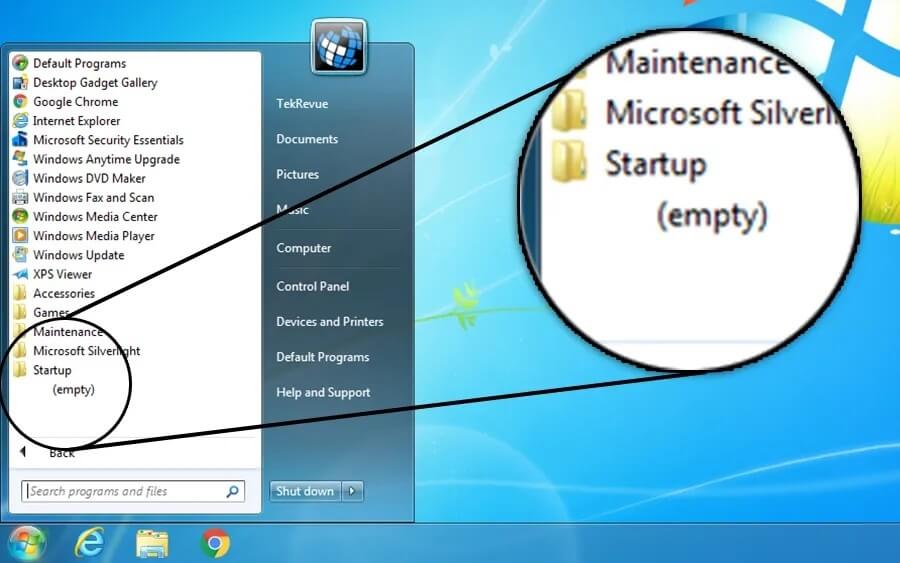VLC, безсумнівно, є найпопулярнішим медіаплеєром для користувачів Windows і macOS. Це також одна з перших програм, яку люди встановлюють на новій комп’ютерній системі. Хоча ми могли б продовжувати список функцій і те, що робить VLC GOAT серед інших медіаплеєрів, у цій статті ми поговоримо про дещо невідому функцію. Це його здатність вирізати відео. Дуже небагато людей знають про розширені засоби керування медіа VLC, які дозволяють користувачам обрізати невеликі відеокліпи та зберігати їх як нові відеофайли. Прочитайте нижче, щоб дізнатися, як обрізати відео у Windows 10 за допомогою VLC.
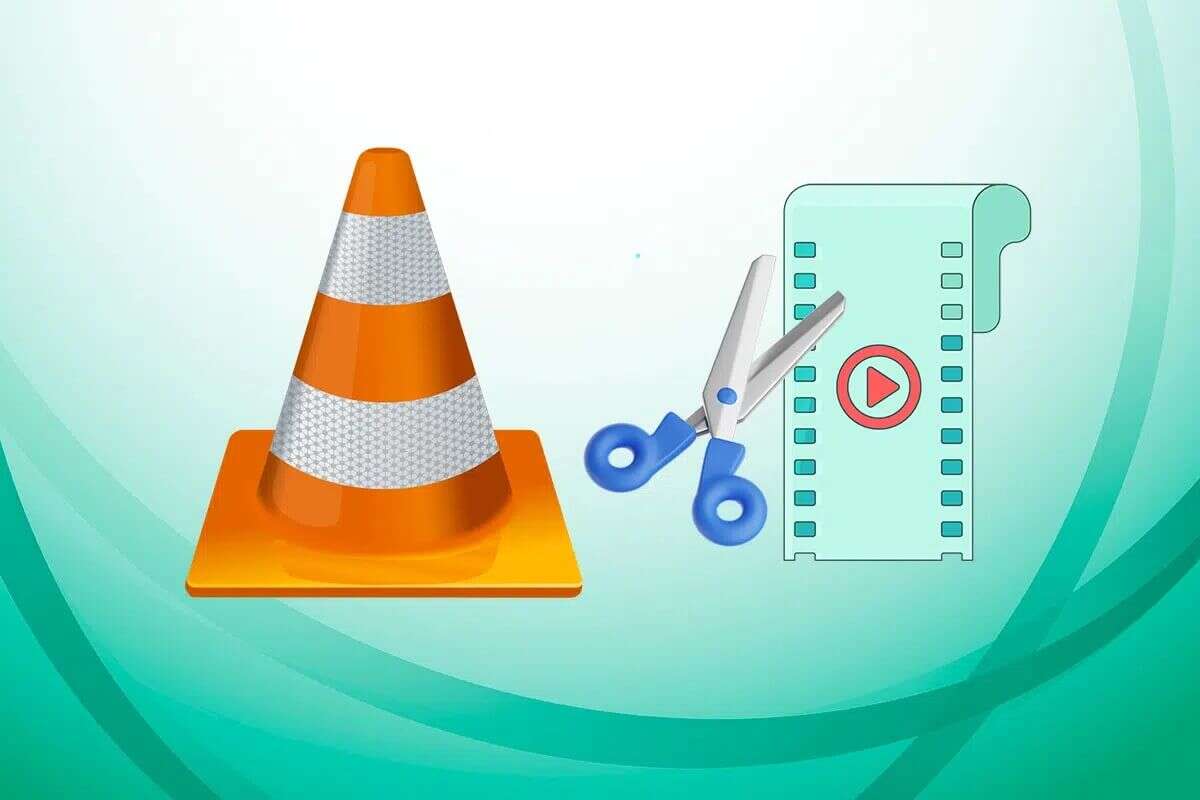
Як вирізати/обрізати відео в Windows 10 за допомогою VLC Media Player
Функція обрізання відео VLC може бути дуже зручною
- Щоб виділити певні частини сімейного чи особистого відео для публікації на платформах соціальних мереж з обмеженням часу,
- Щоб вирізати особливо круту фонову партитуру з фільму,
- Або зберегти будь-які моменти з відео у форматі GIF/мем.
Чесно кажучи, обрізати або обрізати відео у VLC досить легко, оскільки потрібно двічі натиснути кнопку, один раз на початку запису, а потім у кінці. Зважаючи на це, якщо ви хочете виконувати розширене редагування відео, ми пропонуємо спеціалізоване програмне забезпечення, наприклад Adobe Premiere Pro.
Виконайте наведені кроки, щоб обрізати або обрізати відео в Windows 10 за допомогою VLC:
Крок XNUMX. Запустіть VLC Media Player
1. Натисніть мою клавішу ОС Windows + Q Одночасно відкрити меню Windows Search.
2. Тип Медіаплеєр VLC і натисніть відчинено , Як показано.
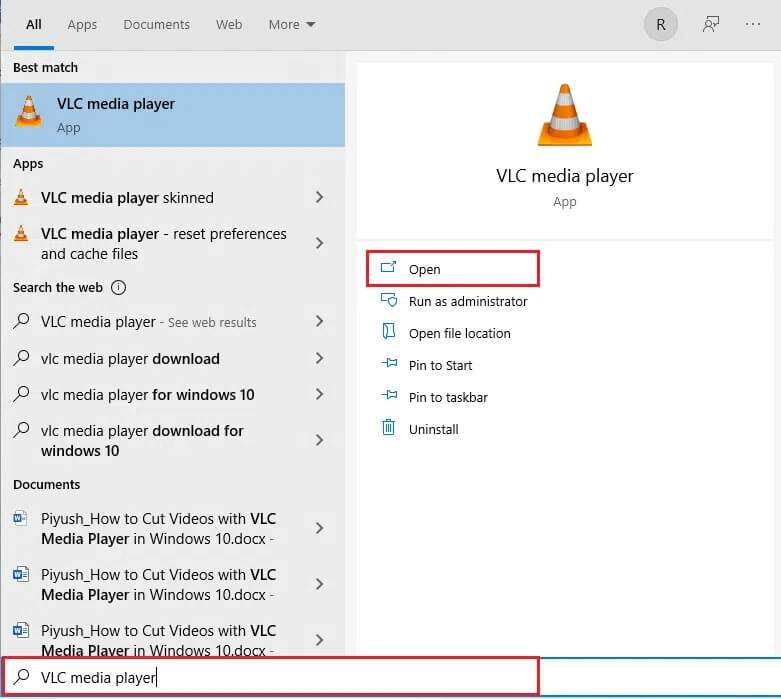
Другий крок: відкрийте потрібне відео
3. Тут клацніть «Медіа» у верхньому лівому куті та виберіть відкрити файл … Як показано нижче.
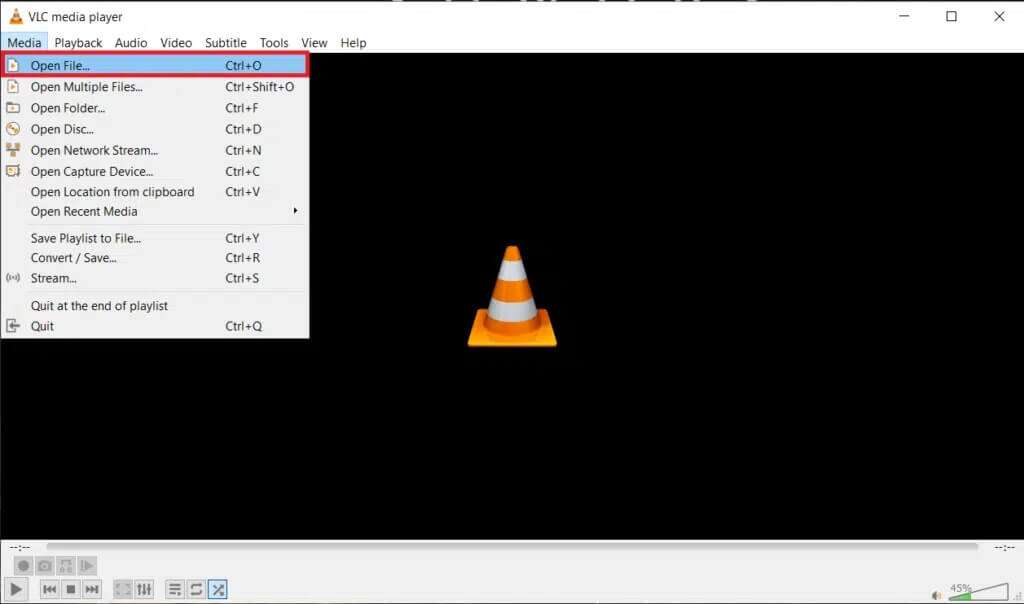
4А. Перейдіть до медіафайлу в File Explorer і натисніть відчинено щоб почати відтворення відео.
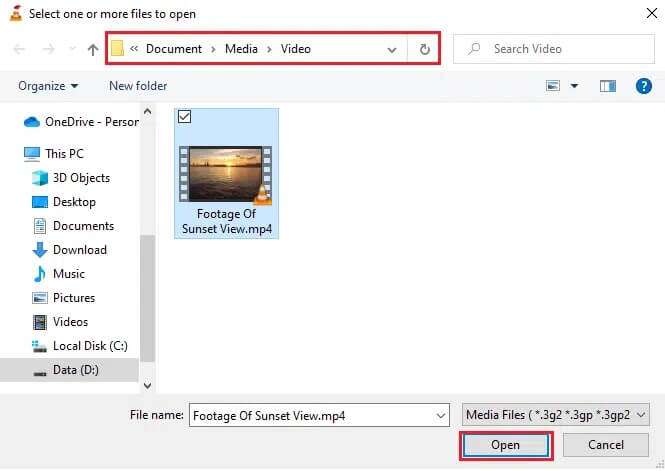
4 б. Або клацніть відео правою кнопкою миші та виберіть Відкрити за допомогою медіаплеєра VLC , Як показано нижче.
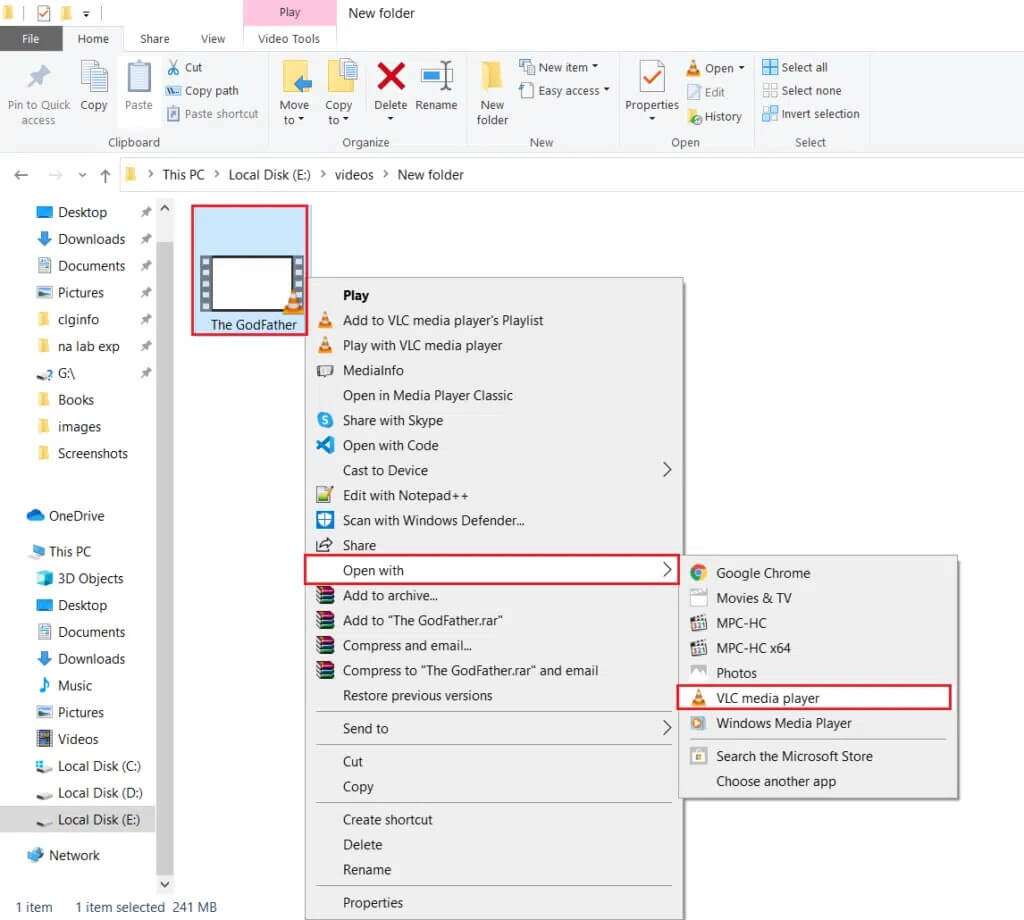
Крок третій: обріжте відео у VLC
5. Під час відтворення відео натисніть "Показати" І вибирай "Розширені елементи керування" , Як показано.
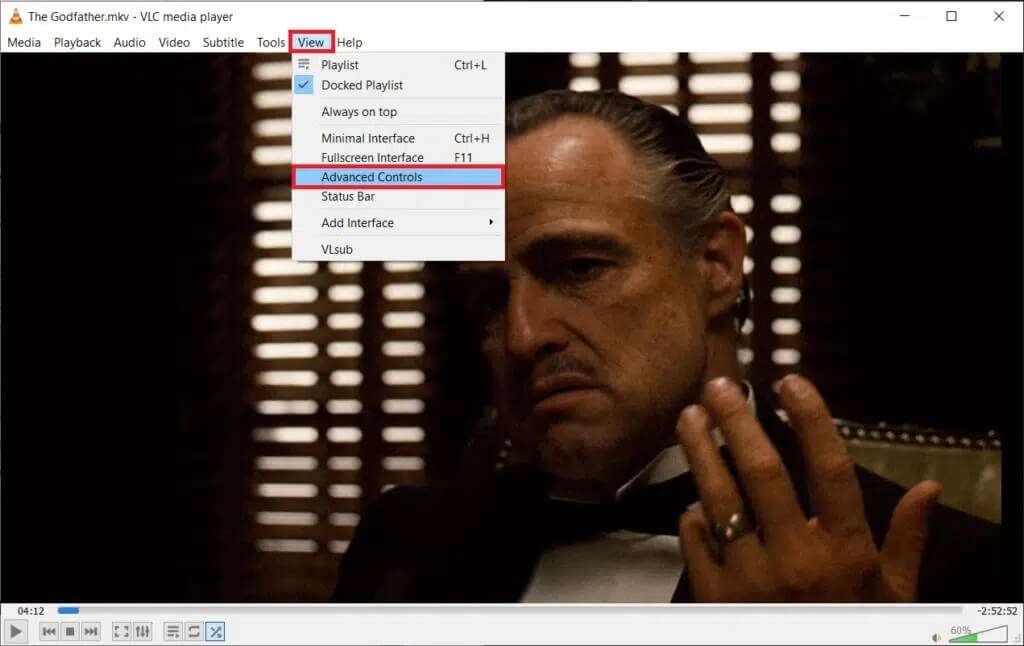
6. Натисніть кнопку Стандартне відтворення/пауза та інші значки керування, з’являться чотири додаткові параметри:
- реєструватись
- зробити постріл
- Безперервно обертайте петлю від точки А до точки Б
- кадр за кадром
Усі ці елементи керування зрозумілі самі за себе.
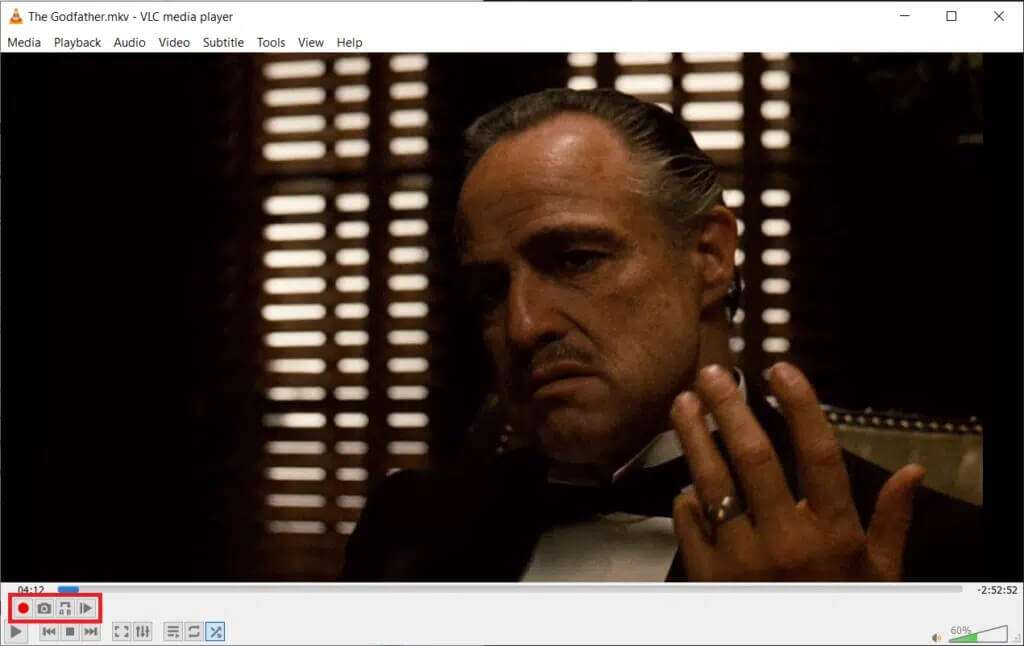
7. Далі проведіть пальцем повзунок відтворення до точної точки, де ви хочете почати вирізання.

Примітка: Ви можете встановити (вибрати точний кадр) початкову точку за допомогою параметра кадр за кадром.

8. Вибравши початковий кадр, натисніть кнопку "реєстрація" (тобто червоний значок), щоб почати запис.
Примітка: У верхньому правому куті вікна з’явиться повідомлення про реєстрацію, яке підтвердить вашу дію. Коли запис увімкнено, кнопка запису стане синьою.
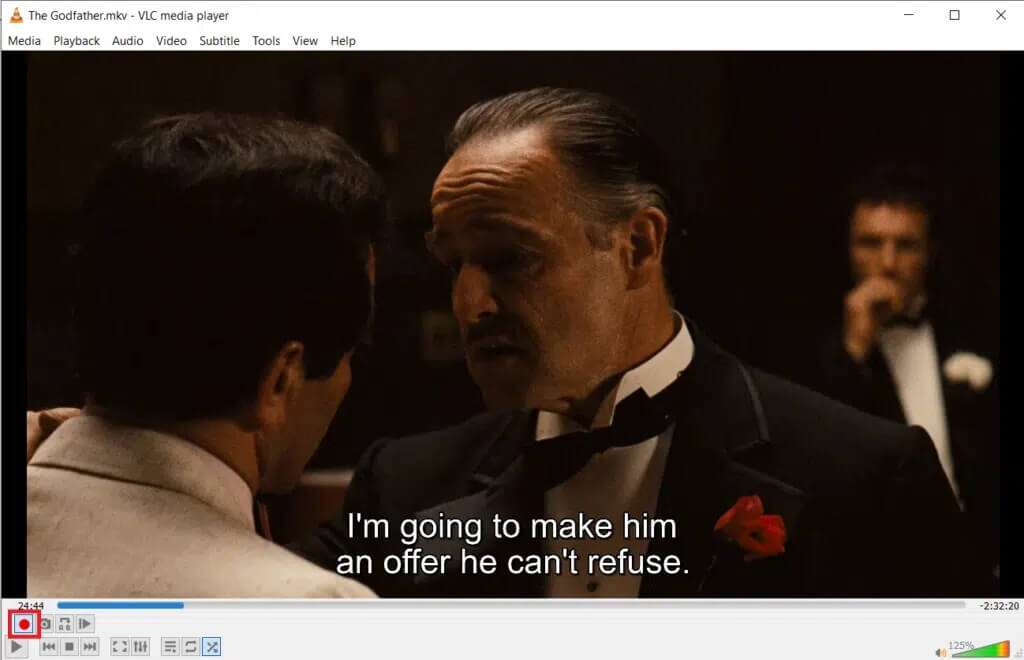
9. Відтворіть відео до потрібного кінцевого кадру.
Примітка: Ручне перетягування повзунка до кінцевої позначки часу може не працювати, коли запис увімкнено. Крім того, скористайтеся покадровим параметром, щоб зупинитися на потрібному кадрі.

10. Потім натисніть кнопку "реєстрація" знову доЗупиніть запис. Ви дізнаєтеся, що запис завершено, щойно ви побачите, що синій відтінок на кнопці запису зникне.
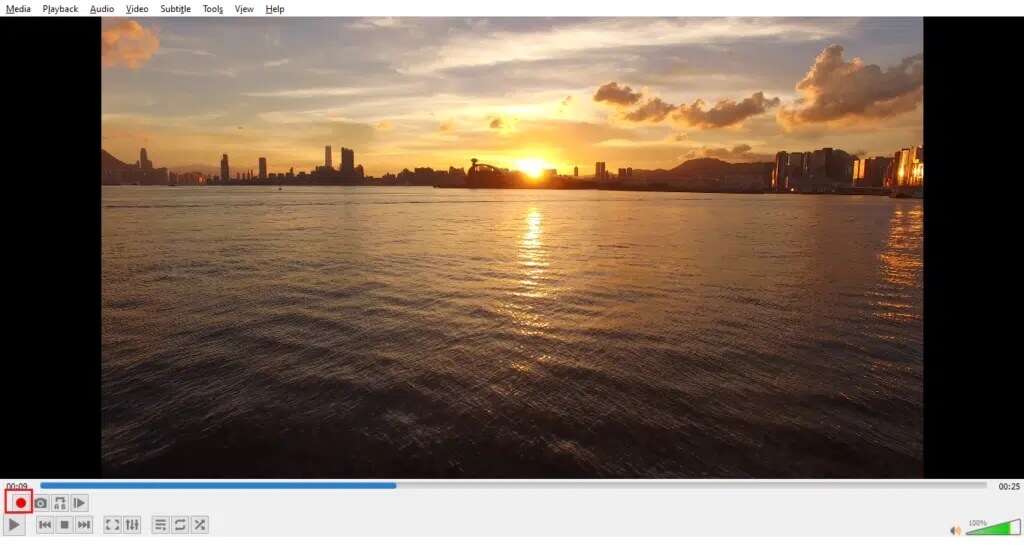
11. Вийдіть із медіаплеєра VLC.
Крок четвертий: доступ до обрізаного відео у Провіднику файлів
12 а. Натисніть клавішу Windows + E разом, щоб відкрити File Explorer. Йти до Цей ПК > папка Відео. Вирізані відео будуть доступні тут.
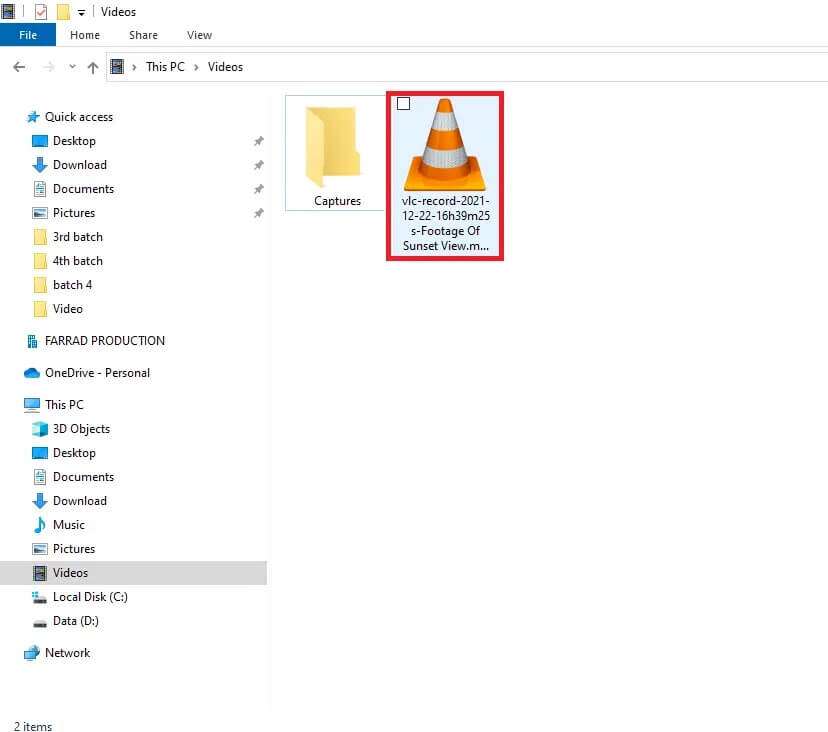
12 б. Якщо ви не знайдете обрізане відео в папці Videos, імовірно, каталог запису VLC за замовчуванням було змінено. У цьому випадку виконайте кроки 13–15, щоб підтвердити та змінити каталог.
13. Натисніть Інструменти І вибирай Налаштування , Як показано.
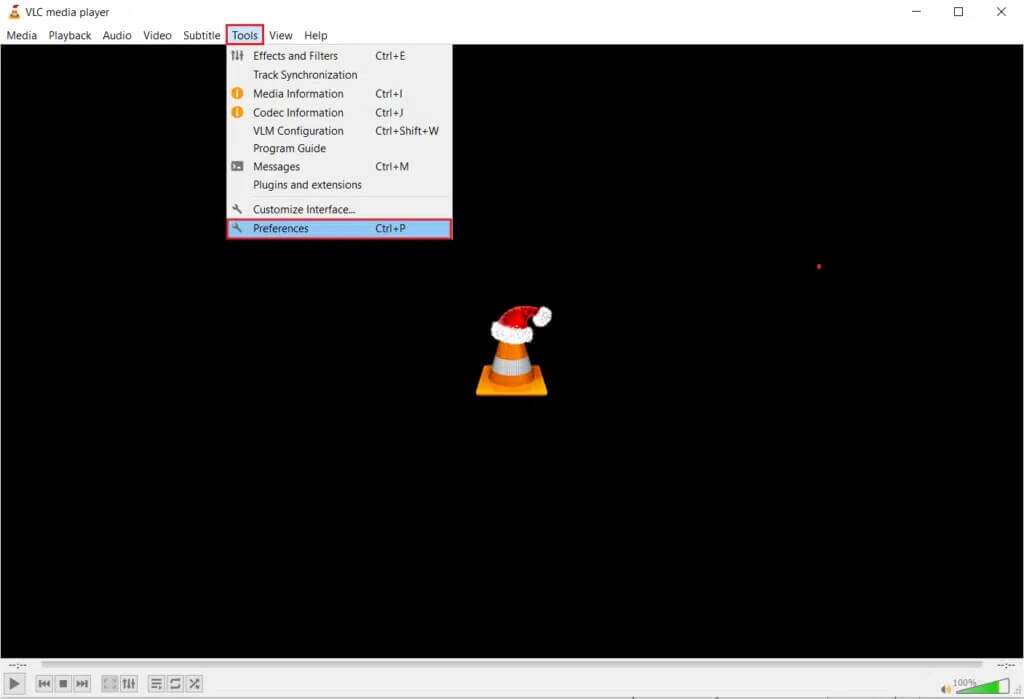
14. Потім перейдіть на вкладку Вхідні / Кодеки і знайти Довідник записів أو ім'я файлу. У текстовому полі буде відображено шлях, де зберігаються всі записані відео.
15. Щоб змінити каталог записів, натисніть "огляд" ... і вибирайте Бажаний шлях розташування , Як показано нижче.
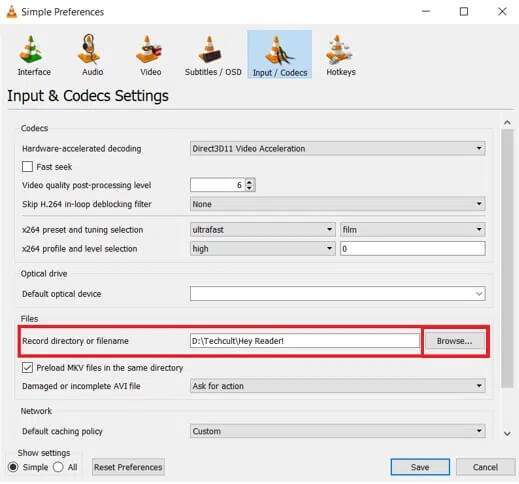
Якщо ви плануєте в майбутньому обрізати більше відео за допомогою медіаплеєра VLC, подумайте про використання комбінації гарячих клавіш Shift + R, щоб почати та зупинити запис і пришвидшити процес.
Професійна порада: натомість використовуйте Native Video Editor у Windows 10
Вирізання відео за допомогою медіаплеєра VLC є досить простим завданням, однак результати не завжди задовільні. Деякі користувачі повідомили, що:
- Запис відображає лише чорний екран під час відтворення звуку,
- Або звук не записується взагалі.
Якщо це стосується і вас, подумайте про використання рідного відеоредактора в Windows 10. Так, ви правильно прочитали! Windows 10 постачається з програмою відеоредактора, вбудованою в операційну систему, яка є напрочуд потужною. Прочитайте наш посібник про Як використовувати прихований відеоредактор у Windows 10 обрізати відео? тут.
Ми сподіваємося, що ви змогли навчитися обрізати/обрізати відео у VLC у Windows 10. Крім того, якщо у вас є якісь запитання/пропозиції щодо цієї статті, не соромтеся залишити їх у розділі коментарів.